※この記事は『Mac Fan』2021年1月に掲載されたものです。
天気もニュースも、情報収集はiPad
皆さん、iPadの「ウィジット」は活用していますでしょうか。さまざまな情報に素早くアクセスできるウィジェット機能ですが、iPadOS 13.1からホーム画面に表示できるようになり、一日の行動予定が立てやすくなりました。さらに最新のiPadOS 14では、カスタマイズ性が向上し、さらに使いやすくなっています。そこで今回は、私のウィジェット活用テクをメインに紹介しましょう。
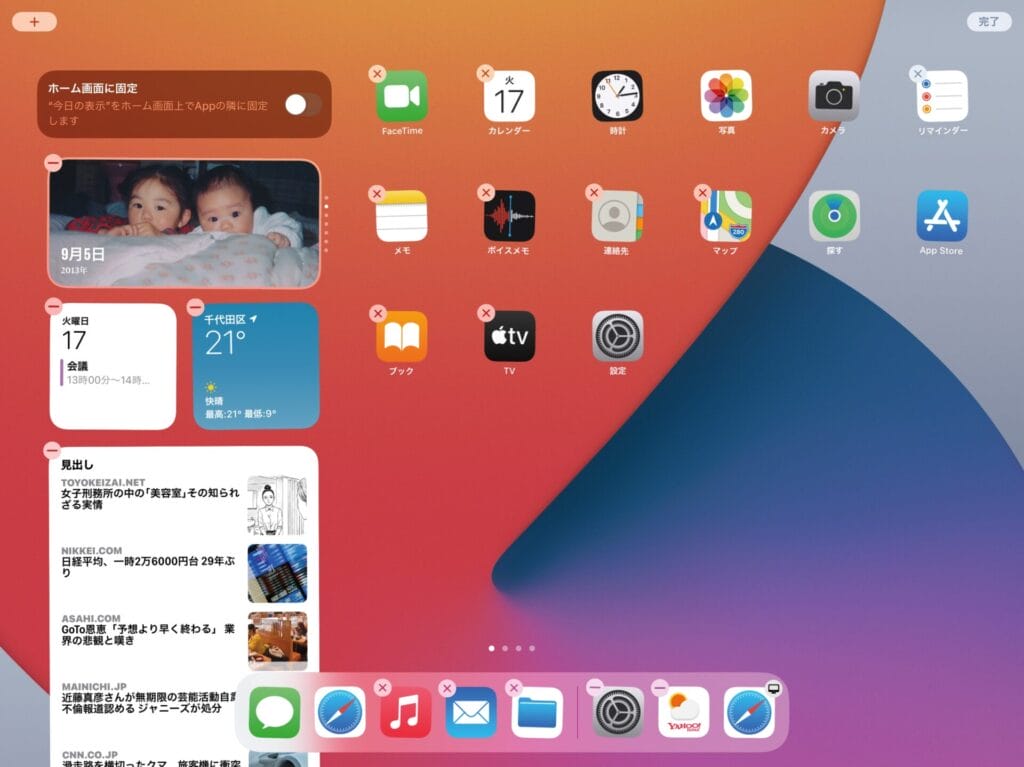
iPadOSでは、ウィジェットをホーム画面に表示できるようになりました。このウィジェット部分をカスタマイズすることで、情報を効率的に取得できます。ウィジェットをカスタマイズするには、まずはホーム画面の余白部分を長押しします。アプリアイコンが小刻みに震え始めたら、左上の[+]ボタンをタップしましょう。
私がウィジェットの一番上に配置させているのは、「Yahoo!天気」アプリ。気温グラフを表示させることで、昨日と比べて、一日を通じて気温が高くなるのか低くなるのかを直感的に判断できます。この季節、服選びに迷うことが多いですが、ウィジェットをサッと見るだけで参考になるので便利。
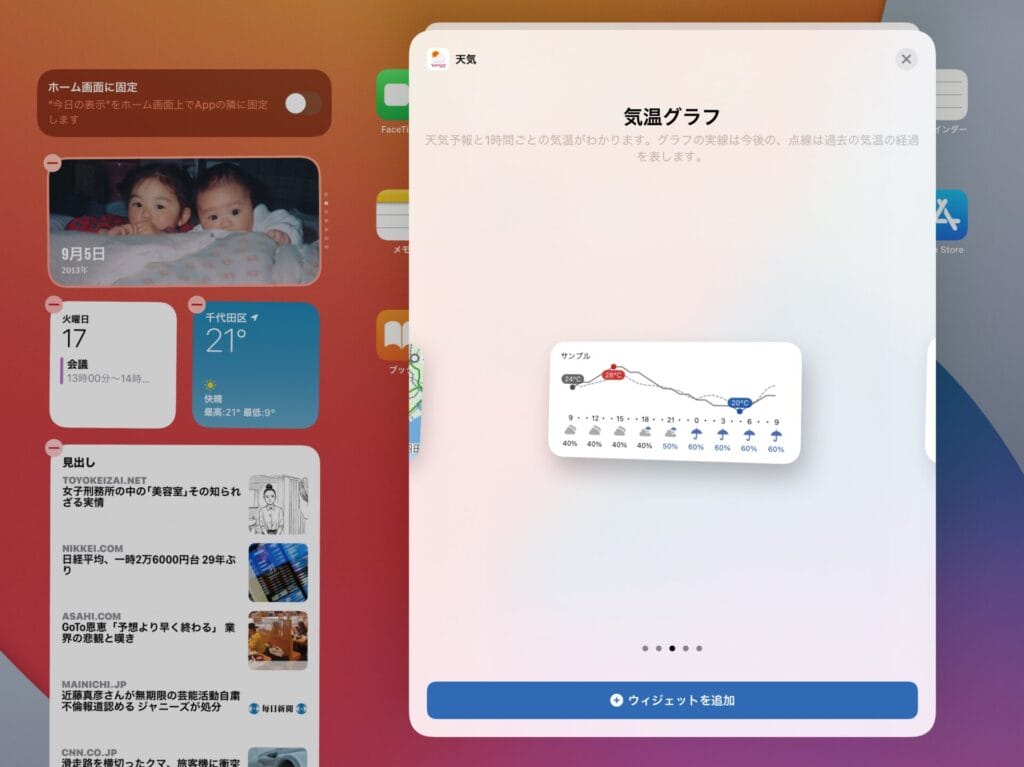
各種ウィジェットを追加できるので、「Yahoo!天気」アプリを選択。配置場所も自由にカスタマイズできるので、見やすく調整しましょう。
「Yahoo!天気」の下には、アップル純正の「天気」アプリを配置しています。こちらは1日の天気が直感的にわかるので、傘を持つべきかどうかなどを判断するのに役立ちます。さらに、次の予定とカレンダーをその下のウィジットに配置。こうすることで、気温や天気などといった周辺環境と自分の予定をシンクロさせて、予定を考えることができるようになりました。
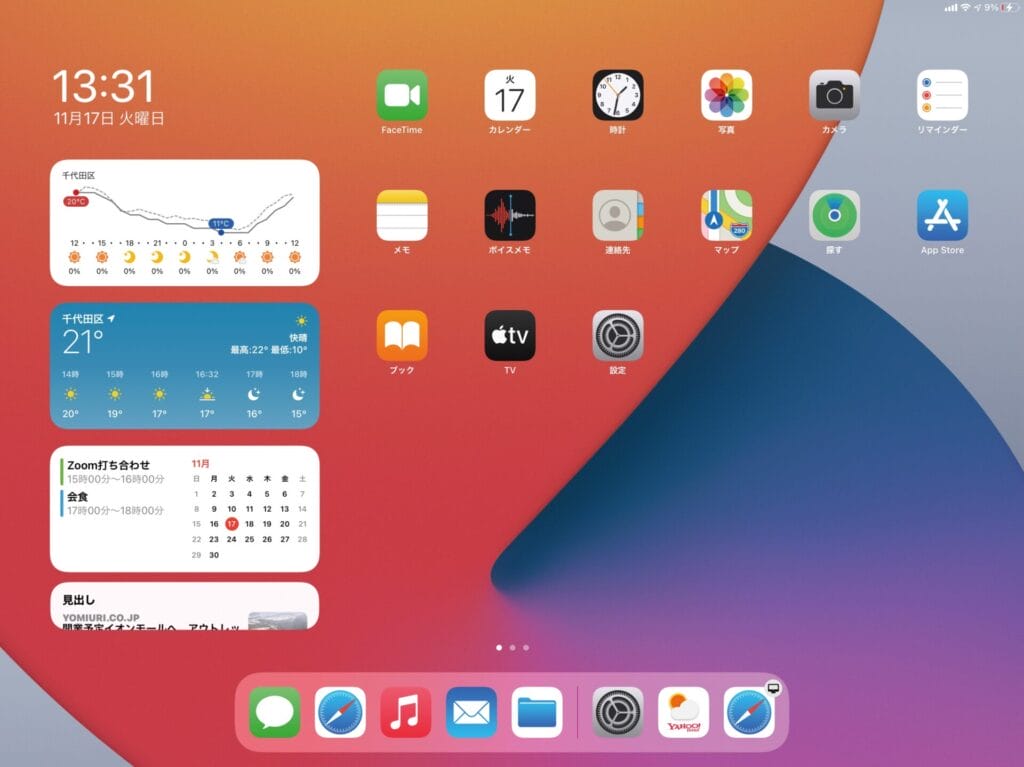
アプリの中には、いくつかのウィジェットから機能を選択できるものもあります。「Yahoo!天気」アプリの場合は、「気温グラフ」がおすすめ。同様に、Apple純正の「天気」や「カレンダー」などを追加すれば、いちいち調べることなく、ホーム画面だけでさまざまな情報を取得できます。
ウィジェットを確認したあと、CNNや日経新聞などのニュース系アプリを起ち上げて読むのが私の習慣なのですが、テレビも点けず、玄関にも行かず、手元で何でも情報が得られるようになったのは、本当にiPadのおかげです。ちなみに、この時点で、私はまだ布団から出ていません(苦笑)。
夏休みの日記的に、私は気象情報などが表示されているiPadのホーム画面をスクリーンショットして保存しています。過去の天気を知りたい場合、いちいち調べるのは少々めんどくさい。ですから、メモが代わりに、スクリーンショットを撮っておきます。スクショを撮るということが当たり前になったので、読んでいる新聞や雑誌の気になるページなども、すぐにパシャリ(もちろん私的利用の範囲で)。紙で情報をスクラップする必要もなくなったのは、本当に便利です。

検索することなく、天気や予定をもっと効率的に把握したい…。
iPhoneの背面タップ機能でスクリーンショットがますます便利に!
少々iPadから話が逸れますが、「スクリーンショット」に関して、最近iPhoneに搭載された機能で、iPadではまだ使えない機能があります。それは、アクセシビリティの「背面タップ」機能です。
iPhoneの背面を2回または3回タップすることでさまざまな機能を呼び出せる「背面タップ」ですが、私はこれに「スクリーンショット」を割り当てています。おかげでiPhoneでは、ニュースなどを読んでいる最中に背面を「トントンッ」と2回タップするだけで、スクショが撮れようになりました。とっても便利なので、iPadにもぜひ搭載してほしいなぁ。
スクリーンショット以外にも、Siriを呼び出したり、コントロールセンターを表示させたりと、背面タップの使い方はいろいろ考えられそう。ぜひ自分にぴったりな機能を割り当てて、便利に使いこなしてください。

iOS 14以降を搭載したiPhoneであれば、「背面タップ」という新機能が使えます。

機能をオンにするには、「設定」アプリの[アクセシビリティ]から[タッチ]を選択しましょう。
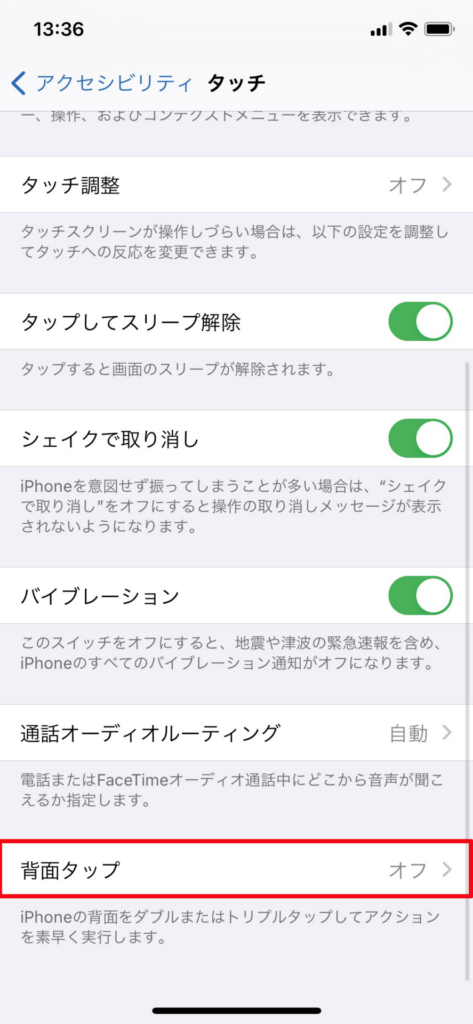
次に、画面最下段の[背面タップ]を選びます。すると、2回タップしたとき(ダブルタップ)、3回タップしたとき(トリプルタップ)にそれぞれ機能を割り当てられます。
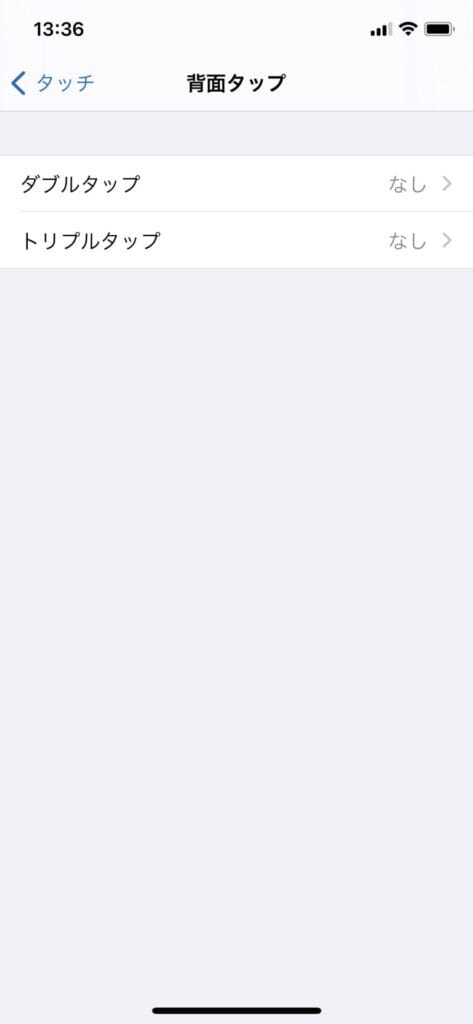
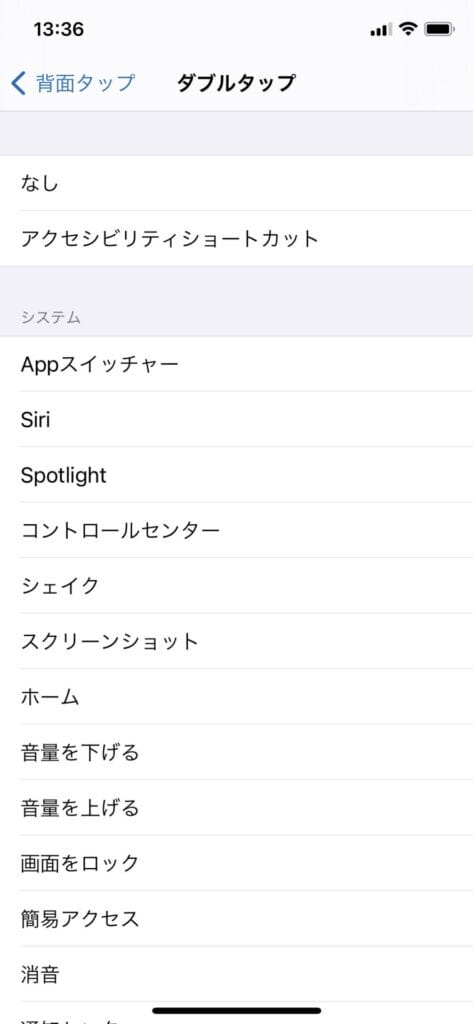
「背面タップ」に割り当てられる機能は、実にさまざまです。
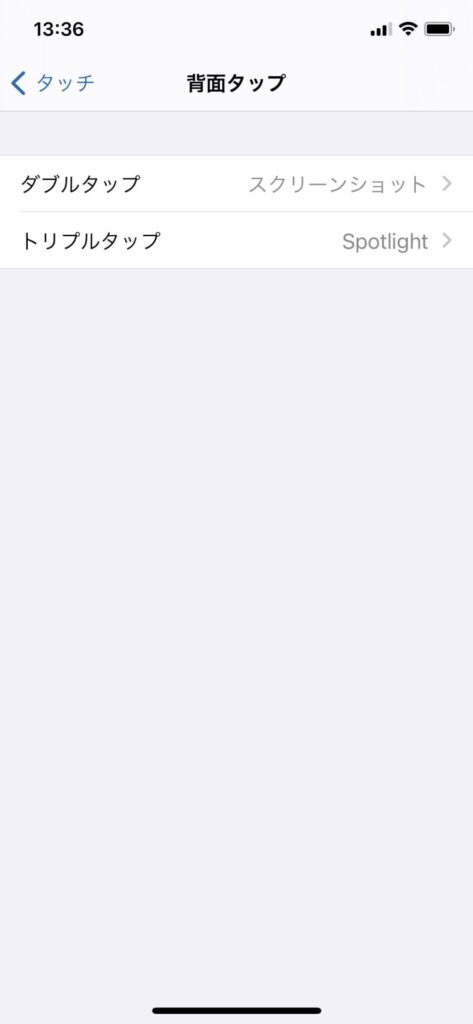
私の場合は、iPhoneでの情報収集中によくライフログ的に画面キャプチャを撮るので、2回タップに「スクリーンショット」を割り当てています。
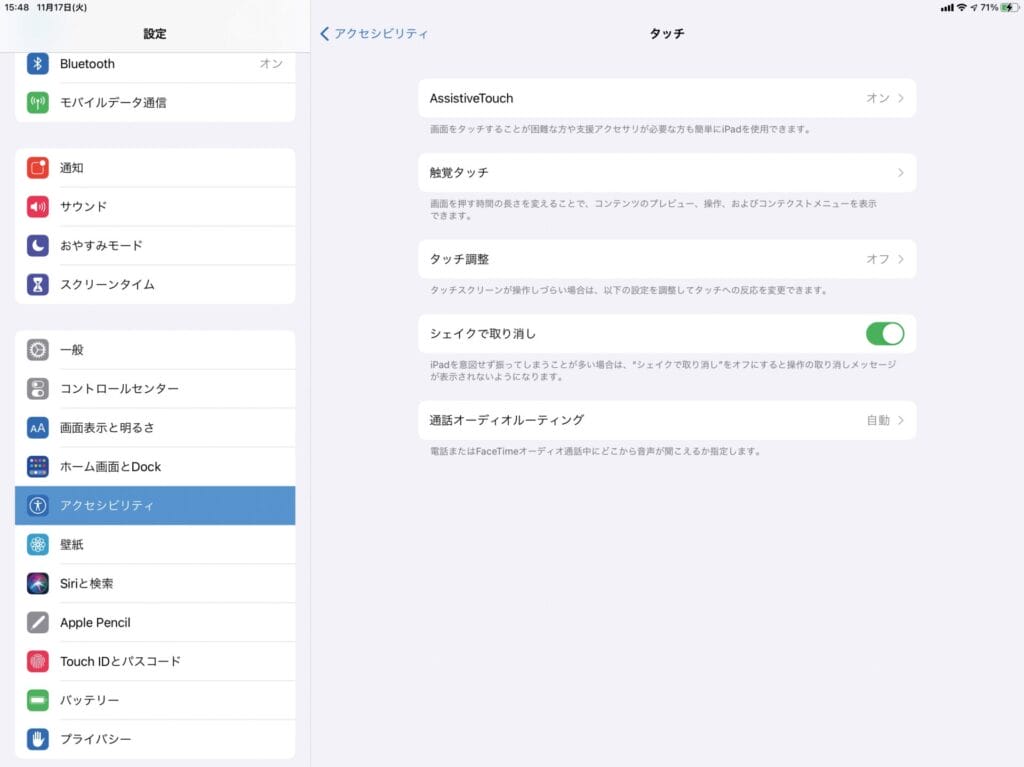
スクショの保存場所としてGoogleのサービスをフル活用
他の記事でも何度か言及していますが、iPhoneやiPadで撮った写真やスクショは、「Google フォト」に同期しておくのがやっぱりおすすめ。必要なときにボタン1つでテキスト化できるので、情報の深掘りも非常にラクになりました。スクショの中のテキスト化されたキーワードを選ぶだけで、ネットのさまざまな情報をどんどん手繰っていくことができるのです。ちなみに、先日グーグルフォトの無制限保存サービスが廃止されると発表されました。少し残念ですが、これだけ便利に使えるのであれば仕方ないか…と納得しております。
1つの情報をさらに深掘りしたいなら、「Google アプリ」を使いましょう。一度検索したキーワードに関する人気記事が表示されるので、新情報が次々に得られます。次世代Macに搭載されたアップル自社開発「M1」チップのことや、4Kドローンのこと、アップルウォッチのヘルスケア機能のこと…などなど。これらを検索していると物欲も刺激されてしまうので、冷静にならないと散財してしまいそうですが、ストレスなく興味のあることを堪能するには、本当に良い時代になりました。

iPadで「背面タップ」が使えるようになれば情報管理が一段とラクになりそう!
今回の美崎式まとめ
天気やスケジュールなどはウィジェットを使ってサクッと確認!
WEBや雑誌の気になる情報はiPhoneの「背面タップ」で簡単スクショ
著者プロフィール






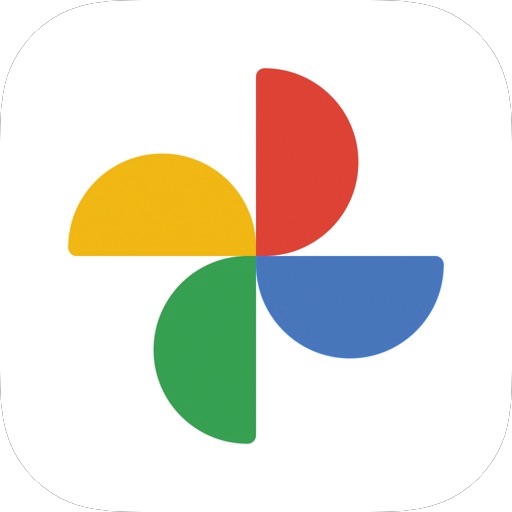

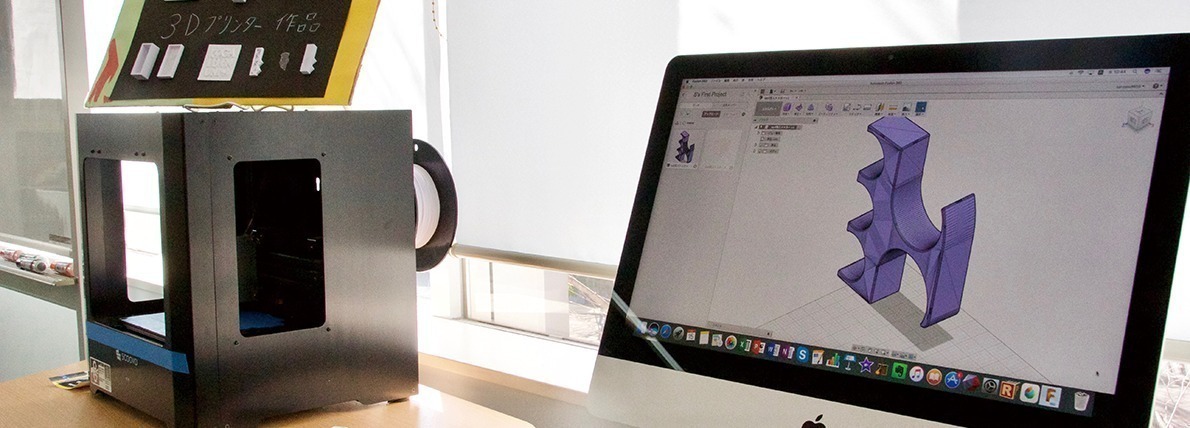




![アプリ完成間近! 歩数連動・誕生日メッセージ・タイマー機能など“こだわり”を凝縮/松澤ネキがアプリ開発に挑戦![仕上げ編]【Claris FileMaker 選手権 2025】](https://macfan.book.mynavi.jp/wp-content/uploads/2025/10/IMG_1097-256x192.jpg)